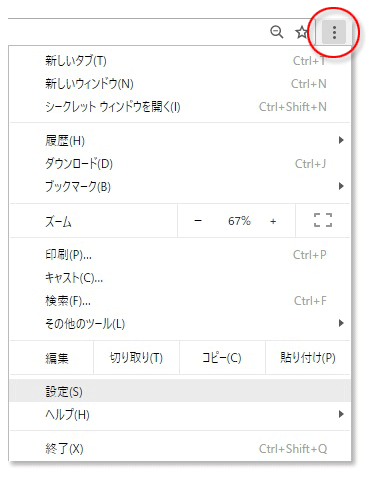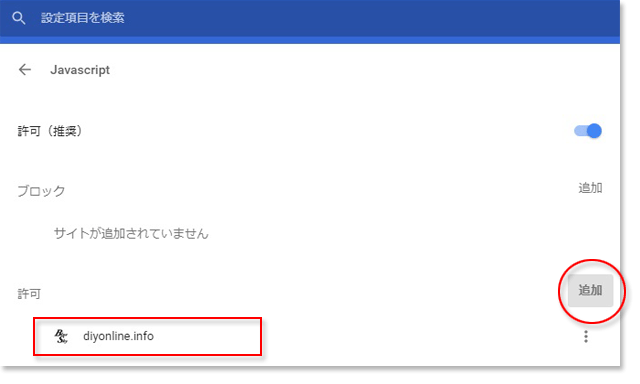PC版 Google Chrome だけアドセンスが表示されない!?
Contents
この症状が現れてたときの私の環境は
- Windows10
- PC/Windows版 Google Chrome バージョン: 63.0.3239.132(Official Build) (64 ビット)
結果的にはGoogle Chrome の設定の確認とキャッシュをクリーニングすることで問題は解決したのですが、ソフトウェアもアプリもどんどん更新されて姿が変わってしまいますし、Chrome のメニューの位置が分かりずらい感じだったので、備忘録しておこうと思います。
“アドセンスが表示できない” というのはどんな症状だったか
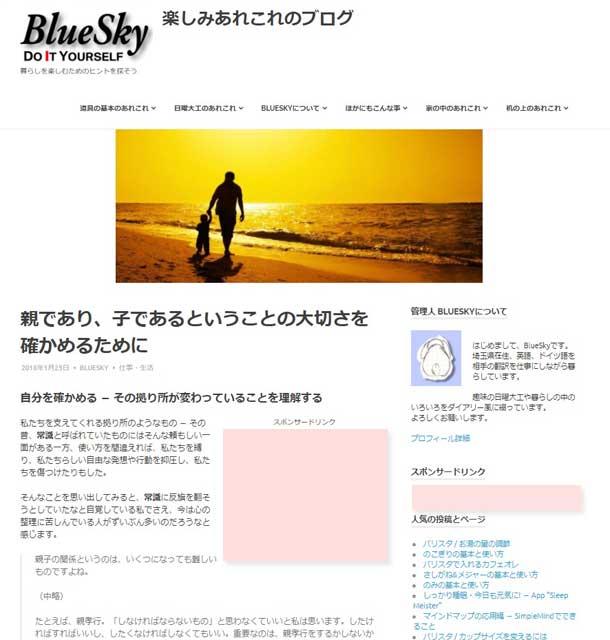
- PC/Windows版 Firefox, Edge, Internet Expoler
- iPhone iOS版 Firefox, Safari, Google Chrome, Google
と、どのソフト/アプリからアクセスしても表示はOK! なのに、
- PC/Windows版 Google Chrome
でアドセンスが正常に表示できない!? というのが今回確認した症状。
具体的には、アドセンスの表示用のスペースが確保できたり、その確保もできなかったり、症状はまちまち。そして、そのスペースが空白のまま。なぜかGoogle Chrome だけにこの症状が現れる!? というので頭を悩ましてしまったのです。
もともと、
- WordPressが実現してくれる表示環境は、Safari, Chromeなどのブラウザとの間で規格化されているはずという期待があって、
- 表示しようとするページのソースデータ、WordPress側の環境には自分の方で手を加えているという感覚がありますから、
自分はいったい何をやったんだっけ?? となりやすいのですね^^;
Google Chrome 側の設定確認
- アドセンスを表示しているJavascriptが機能しているか
- キャッシュが正常な表示を邪魔していないか
Google Chromeの設定を確認しました。
Google Chrome 63.0.3239.132 の [設定] メニューはChromeのウインドウ右上隅にあるアイコンをクリック。表示されるウインドウの下から3番目にあります。
その1 - Javascript は機能ONになっているか
アドセンスはスクリプトとして実行され表示されていますから Javascript がOFFでは機能しません。確認して、必要ならONに切り替えたいのですが…
メニュー [設定] から、そのページの一番下にある [詳細設定]。さらに…
[プライバシーとセキュリティ] の中の [コンテンツの設定]→[Javasript] とたどっていきます。

その階層の深いこと! 分かりづらいこと! - 要するに自分のメインソフトウェアとして使い慣れればすむことかも知れませんが^^;
メニュー [Javascript] にたどり着いてみると設定は [許可] になっていることが分かりました。
つまり、この時点で、アドセンスが表示できない原因はChromeのキャッシュの方にありそうだということが分かります。
ただ、以前キャッシュの削除で症状が改善できなかったという経験をしていましたから、キャッシュの設定の前に メニュー [Javascript] の右にある▶マークをクリックして、[Javascript] の詳細を設定しました。
その2 - キャッシュをクリアする
ソフトウェアに対して特定の設定をしたらそのソフトウェアを立ち上げ直す - その必要性とか、どのケースでPCのリブートまでが必要となるのかというのは理屈通りにいかないことが良くあるものですから、Javascript側の確認と追加設定をしたところで同じ意味のつもりでChrome のキャッシュも行って、一度Google Chromeを閉じて立ち上げ直してからアドセンスが表示できていなかったページを呼び出してみました。
メニューの位置は [Javascript] のときとほぼ同じ。
メニュー [設定] から、そのページの一番下にある [詳細設定]。さらに…
[プライバシーとセキュリティ] の中の [閲覧履歴データを消去する]([コンテンツの設定] のすぐ下)。
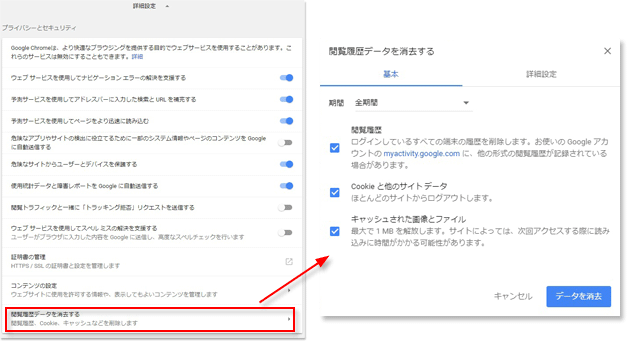 このスナップショットのとおり [基本] の設定状態でボタン [データを消去] をクリックしてキャッシュを削除しました。
このスナップショットのとおり [基本] の設定状態でボタン [データを消去] をクリックしてキャッシュを削除しました。
このとき気をつけなくてはいけないのは、[詳細設定] の内容がどうなっているか! もし操作しようと思う時は気をつけてくださいね。残しておきたかったものがなくなった!! ということがないように^^;
結果はOK!
この状態でしばらく様子をみようと思います。
ちょっとだけ経緯&参考情報を
特にテーマを Poseidon に切り替える前 - 2か月ほど前の2017年11月ごろには、こうした症状はなかったように思うのですが… OS は今と変わらない Windows10。ただし、自動更新がこの2か月の間にかかっていたような…^^ Google Chrome のバージョンは同じだったか、更新される前だったか確認もしておらず、記録も残っていません^^;
単純に、Chrome のキャッシュが悪さをしているのではないかと考えてキャッシュの削除をした(つもり?)なのですが、症状が改善できず、いったいどうすればいいのかな? と悩んでしまいました。
悩んだついでに、アドセンスコードを配置し、(表示に影響していることが考えられる機能として)キャッシュをかけているWordPress 側の環境を確認しておくと…
- WordPress 4.8.5
- テーマ Poseidon 1.4.2
- Advanced Ads 1.8.2
- WPtouch Pro 4.3.11
今回のGoogle Chromeに対する確認とその結果を見てみると -
WordPressやサーバーなど、ソースデータや表示設定(特にサーバー&ブラウザのキャッシュ)がどうなっているかというレベルの要素に目を向けたり、手を付けたりする前に、症状が出た環境 - 今回は Google Chrome - での基本情報の確認が文字通り基本だと言うことが分かります。